
Σύνδεση στο iCloud σε όλες τις συσκευές σας
Για να διαμορφώσετε το iCloud στις συσκευές σας, συνδεθείτε σε καθεμία από αυτές με το ίδιο Apple ID και συνθηματικό. Μπορείτε να επιλέξετε ποιες εφαρμογές θα αποθηκεύουν πληροφορίες στο iCloud και ποιες δυνατότητες iCloud θα χρησιμοποιείτε ξεχωριστά σε κάθε συσκευή. Μάθετε περισσότερα για τον τρόπο που κάθε εφαρμογή ή δυνατότητα χρησιμοποιεί το iCloud.
Σημείωση: Όταν απενεργοποιείτε το iCloud για μια εφαρμογή ή δυνατότητα σε μια συσκευή, οι πληροφορίες που είναι αποθηκευμένες στο iCloud για τη συγκεκριμένη εφαρμογή ή δυνατότητα δεν είναι πλέον διαθέσιμες στη συσκευή αυτή. Ωστόσο, εξακολουθούν να είναι διαθέσιμες σε άλλες συσκευές όπου το iCloud είναι ενεργοποιημένο για την εφαρμογή ή τη δυνατότητα. Δείτε την ενότητα Πώς διατηρεί το iCloud τις πληροφορίες ενημερωμένες σε όλες τις συσκευές σας.
Διαμόρφωση του iCloud στο iPhone, στο iPad ή στο iPod touch σας
Στο iPhone, στο iPad ή στο iPod touch σας, μεταβείτε στις Ρυθμίσεις > [το όνομά σας].
Εάν δεν βλέπετε το όνομά σας, αγγίξτε «Σύνδεση στη [συσκευή]», εισαγάγετε το Apple ID σας (ή μια άλλη διεύθυνση email ή έναν αριθμό τηλεφώνου που υπάρχει στο αρχείο) και έπειτα εισαγάγετε το συνθηματικό σας.
Πραγματοποιήστε ένα από τα ακόλουθα:
iOS 16, iPadOS 16 ή μεταγενέστερη έκδοση: Αγγίξτε iCloud και, έπειτα, ενεργοποιήστε κάθε εφαρμογή ή δυνατότητα που θέλετε να χρησιμοποιήσετε. Αγγίξτε «Εμφάνιση όλων» για να δείτε περισσότερες εφαρμογές.
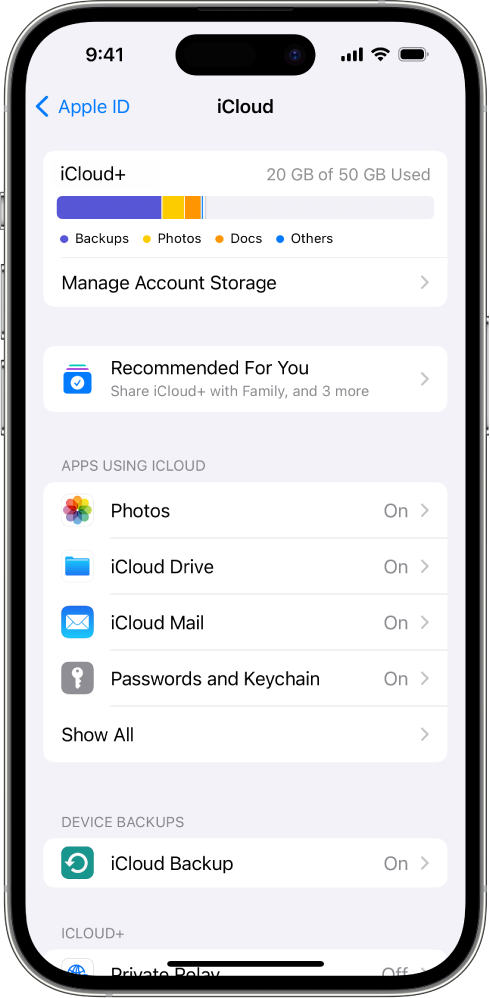
iOS 15, iPadOS 15 ή παλαιότερες εκδόσεις: Αγγίξτε iCloud και, έπειτα, ενεργοποιήστε κάθε εφαρμογή ή δυνατότητα που θέλετε να χρησιμοποιήσετε.
Διαμόρφωση του iCloud στο Mac σας
Στο Mac, πραγματοποιήστε ένα από τα ακόλουθα:
macOS 13 ή μεταγενέστερη έκδοση: Επιλέξτε το μενού Apple
 > Ρυθμίσεις συστήματος, κάντε κλικ στο [όνομά σας] στο επάνω μέρος της πλαϊνής στήλης και μετά κάντε κλικ στο «iCloud».
> Ρυθμίσεις συστήματος, κάντε κλικ στο [όνομά σας] στο επάνω μέρος της πλαϊνής στήλης και μετά κάντε κλικ στο «iCloud».Εάν δεν βλέπετε το όνομά σας, αγγίξτε «Σύνδεση με το Apple ID σας», εισαγάγετε το Apple ID σας (ή μια άλλη διεύθυνση email ή έναν αριθμό τηλεφώνου που υπάρχει στο αρχείο), εισαγάγετε το συνθηματικό σας και έπειτα πατήστε «iCloud».
macOS 12 ή προγενέστερη έκδοση: Επιλέξτε το μενού Apple
 > Προτιμήσεις συστήματος, κάντε κλικ στο «Apple ID» και, στη συνέχεια, κάντε κλικ στο «iCloud».
> Προτιμήσεις συστήματος, κάντε κλικ στο «Apple ID» και, στη συνέχεια, κάντε κλικ στο «iCloud».Αν δεν βλέπετε το Apple ID, κάντε κλικ στη «Σύνδεση», εισαγάγετε το Apple ID και συνθηματικό σας και μετά κάντε κλικ στο iCloud.
Ενεργοποιήστε ή επιλέξτε κάθε εφαρμογή ή δυνατότητα.
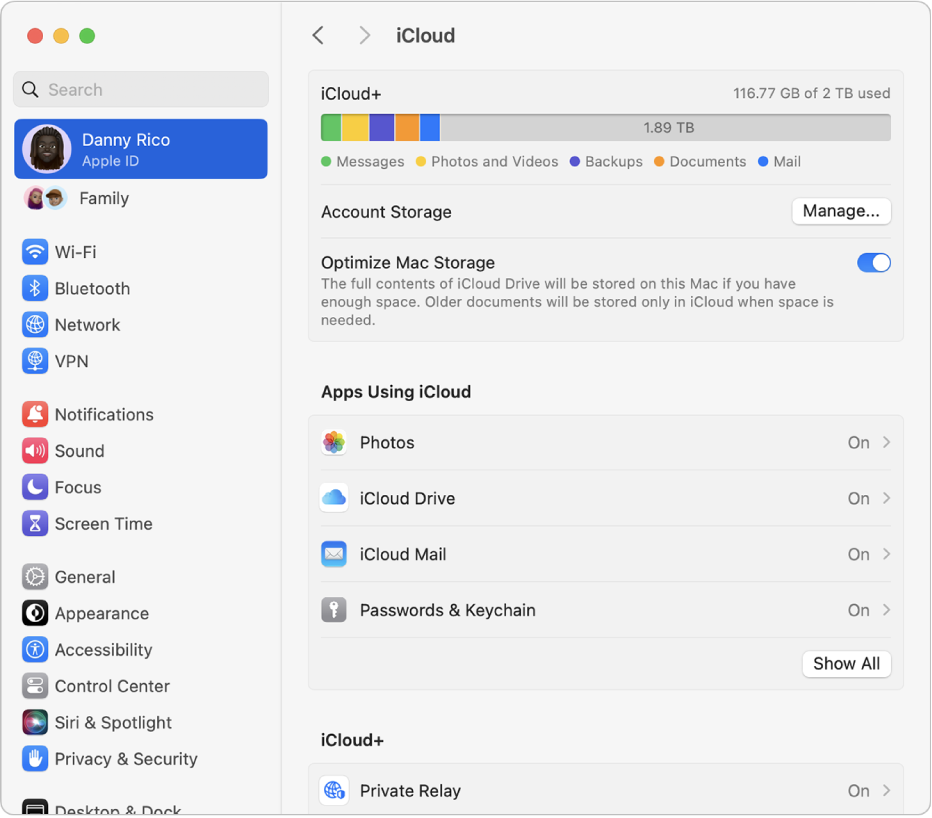
Διαμόρφωση του iCloud στο Apple Watch σας
Για κάθε Apple Watch που ζευγοποιείτε με το iPhone σας: Αν ενεργοποιήσετε το iCloud για μια εφαρμογή ή δυνατότητα στο iPhone σας, μπορείτε να δείτε πληροφορίες από τη συγκεκριμένη εφαρμογή ή δυνατότητα στο Apple Watch σας (αν διατίθεται). Μπορείτε να επιλέξετε τις πληροφορίες που εμφανίζονται στο Apple Watch σας αν αλλάξετε τις ρυθμίσεις στην εφαρμογή Apple Watch στο iPhone σας. Δείτε Η εφαρμογή Apple Watch στον Οδηγό χρήσης για το Apple Watch.
Για Apple Watch που διαμορφώθηκε από μέλος της οικογένειας: Μπορείτε να χρησιμοποιήσετε την εφαρμογή «Ρυθμίσεις» στο Apple Watch για να ενεργοποιήσετε ή να απενεργοποιήσετε το iCloud για μια εφαρμογή ή δυνατότητα.
Διαμόρφωση του iCloud στο Apple TV σας
Στο Apple TV σας, ανοίξτε την εφαρμογή «Ρυθμίσεις».
Επιλέξτε Χρήστες και λογαριασμοί και μετά επιλέξτε τον λογαριασμό σας.
Αν δεν έχετε συνδεθεί με το Apple ID σας για iCloud, επιλέξτε iCloud > «Σύνδεση» και μετά εισαγάγετε το Apple ID και το συνθηματικό σας.
Στο τμήμα iCloud, επιλέξτε μια εφαρμογή ή δυνατότητα και μετά ενεργοποιήστε ή απενεργοποιήστε την.
Διαμόρφωση iCloud στον υπολογιστή Windows σας
Για να χρησιμοποιήσετε το iCloud για Windows, πρέπει να διαμορφώσετε το iCloud σε ένα iPhone, iPad, iPod touch ή ένα Mac και, στη συνέχεια, να ακολουθήσετε αυτά τα βήματα.
Αν δεν το έχετε ήδη, πραγματοποιήστε λήψη του iCloud για Windows από το Microsoft Store. Δείτε το άρθρο της Υποστήριξης της Apple Λήψη του iCloud για Windows.
Ανοίξτε το iCloud για Windows.
Εάν σας ζητηθεί να συνδεθείτε, εισαγάγετε το Apple ID σας (ή μια άλλη καταχωρισμένη διεύθυνση email ή αριθμό τηλεφώνου) και το συνθηματικό σας.
Για κάθε εφαρμογή ή δυνατότητα, κάντε κλικ στην επιλογή «Συγχρονισμός [εφαρμογή ή δυνατότητα]» ή «Όχι τώρα» στην κάτω, δεξιά γωνία.
Για ορισμένες εφαρμογές και δυνατότητες, μπορείτε επίσης να προσαρμόσετε τις «Προηγμένες ρυθμίσεις» ή να εγκαταστήσετε επεκτάσεις κατά τη διάρκεια της διαδικασίας διαμόρφωσης.
Επιλέξτε αν θέλετε να μοιραστείτε τα αναλυτικά στοιχεία του iCloud και μετά κάντε κλικ στην «Ολοκλήρωση διαμόρφωσης».
Για περισσότερες πληροφορίες, ανατρέξτε στον Οδηγό χρήσης iCloud για Windows.
Αν έχετε πρόβλημα με τη διαμόρφωση του iCloud, δείτε το άρθρο της Υποστήριξης της Apple Αν δεν μπορείτε να συνδεθείτε ή να μπείτε στο iCloud.
Σημείωση: Για ορισμένες δυνατότητες του iCloud υπάρχουν ελάχιστες απαιτήσεις συστήματος. Το iCloud ενδέχεται να μην είναι διαθέσιμο σε όλες τις περιοχές και οι δυνατότητες του iCloud μπορεί να διαφέρουν ανά περιοχή. Δείτε το άρθρο της Υποστήριξης της Apple: Απαιτήσεις συστήματος για το iCloud. Για πληροφορίες σχετικά με τις δυνατότητες επισκεφτείτε τη διεύθυνση apple.com/gr/icloud/.
